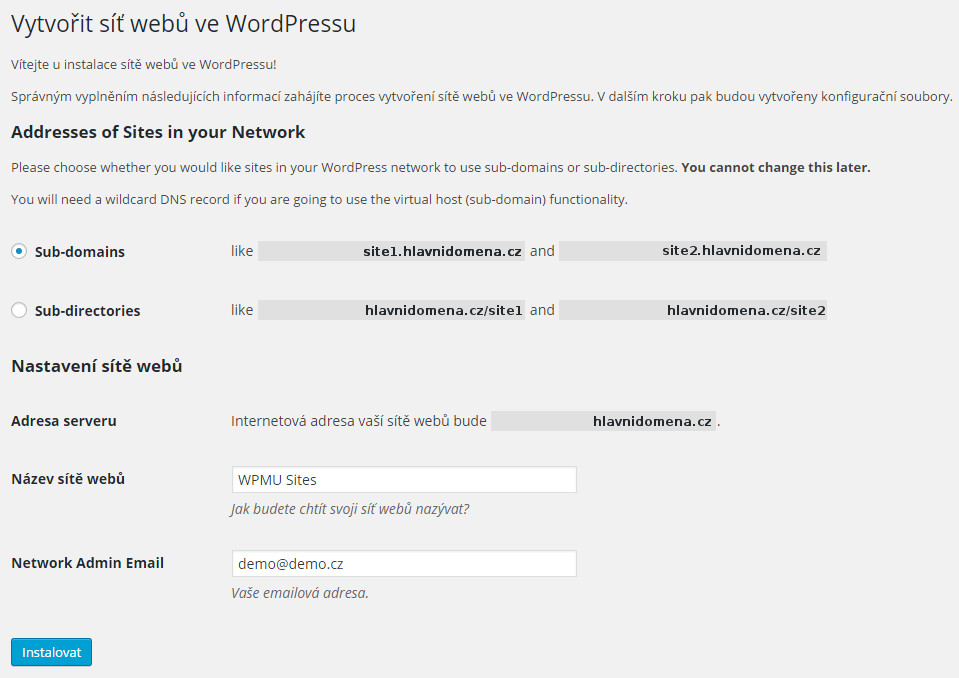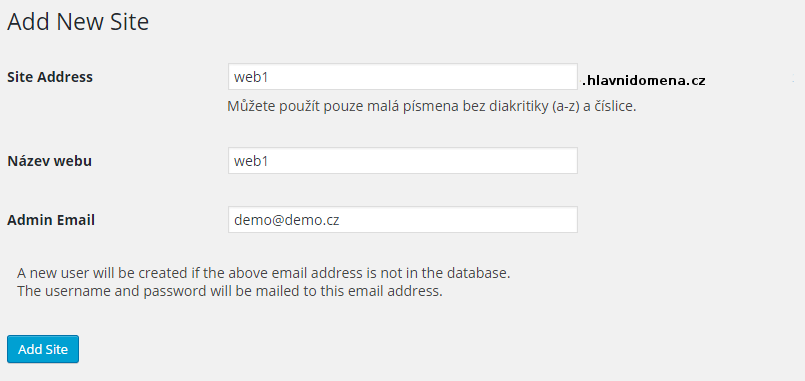Multisite WordPress slouží pro správu většího počtu webů s různým obsahem pod jednou administrací. Nahrazuje WordPress MU, což byl dříve samostatný produkt, jeho funkce má nyní již samotný RS WordPress od verze 2.9. U WPMU lze nastavit mimo hlavní domény (hlavnidomena.cz) také další subdomény (nebo podadresáře) nebo domény 2. řádu pod jednou administrací.
Nejprve je nutné nainstalovat si WordPress, návod na instalaci naleznete zde.
1) Otevřete si soubor wp-config.php a vložte následující kód:
define(‘WP_ALLOW_MULTISITE’, true);
2) Deaktivujte všechny pluginy.
3) Nyní aktivujte síť webů – Přihlaste se do administrace WordPressu a běžte do sekce Nástroje – Síť webů. Vyberte si, jestli chcete mít samotné weby jako subdomény nebo jako podadresáře. Poté klikněte na instalovat.
4) Vytvořte adresář /wp-content/blogs.dir – do tohoto adresáře se budou ukládat nahrávané obrázky či data pro jednotlivé pluginy. Nastavte CHMOD na 755.
5) Nyní dostanete varovnou hlášku o DNS, té si nevšímejte. Na dané stránce jsou popsány další kroky to upravit soubory wp-confing.php a .htaccess.
Do souboru wp-config.php vložte tyto řádky:
define( ‘MULTISITE’, true );
define( ‘SUBDOMAIN_INSTALL’, false );
$base = ‘/’;
define( ‘DOMAIN_CURRENT_SITE’, ‘hlavnidomena.cz’ );
define( ‘PATH_CURRENT_SITE’, ‘/’ );
define( ‘SITE_ID_CURRENT_SITE’, 1 );
define( ‘BLOG_ID_CURRENT_SITE’, 1 );
V souboru .htaccess přepište veškerý kód těmito řádky:
RewriteEngine On
RewriteBase /
RewriteRule ^index.php$ - [L]
# uploaded files
RewriteRule ^files/(.+) wp-includes/ms-files.php?file=$1 [L]
RewriteCond %{REQUEST_FILENAME} -f [OR]
RewriteCond %{REQUEST_FILENAME} -d
RewriteRule ^ - [L]
RewriteRule . index.php [L]
6) Nyní se odhlaste a přihlaste znovu. Po přihlášení aktivujte potřebné pluginy. Od verze WordPressu 3.3 se administrační menu sítě webů zobrazuje v horní liště vlevo.
7) Nové stránky přidáte po kliknutí na Moje weby - Administrace sítě webů - Weby. Zadáte název subdomény nebo podadresáře, vyplníte název webu, administrační e-mail a dáte přidat.